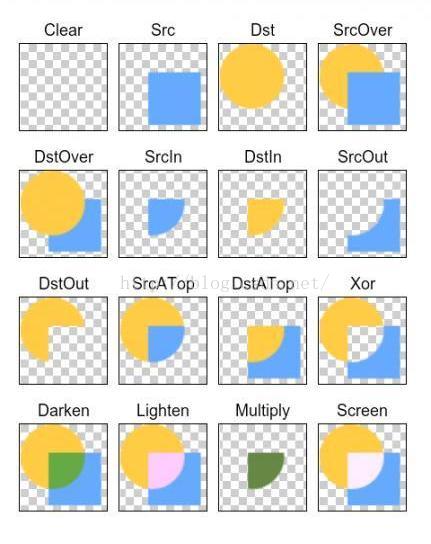Android圆形头像的绘制(一)之绘制的几种方法
现在很多应用都有涉及到自定义图像,现在我们看下圆形图像是怎么绘制的。在绘制之前,我们需要对PorterDuff.Mode进行初步的了解,后面圆形图像的绘制会用到该方法,看下PorterDuff.Mode定义的枚举参数
public enum Mode {
/** [0, 0] */
CLEAR (0),
/** [Sa, Sc] */
SRC (1),
/** [Da, Dc] */
DST (2),
/** [Sa + (1 - Sa)*Da, Rc = Sc + (1 - Sa)*Dc] */
SRC_OVER (3),
/** [Sa + (1 - Sa)*Da, Rc = Dc + (1 - Da)*Sc] */
DST_OVER (4),
/** [Sa * Da, Sc * Da] */
SRC_IN (5),
/** [Sa * Da, Sa * Dc] */
DST_IN (6),
/** [Sa * (1 - Da), Sc * (1 - Da)] */
SRC_OUT (7),
/** [Da * (1 - Sa), Dc * (1 - Sa)] */
DST_OUT (8),
/** [Da, Sc * Da + (1 - Sa) * Dc] */
SRC_ATOP (9),
/** [Sa, Sa * Dc + Sc * (1 - Da)] */
DST_ATOP (10),
/** [Sa + Da - 2 * Sa * Da, Sc * (1 - Da) + (1 - Sa) * Dc] */
XOR (11),
/** [Sa + Da - Sa*Da,
Sc*(1 - Da) + Dc*(1 - Sa) + min(Sc, Dc)] */
DARKEN (16),
/** [Sa + Da - Sa*Da,
Sc*(1 - Da) + Dc*(1 - Sa) + max(Sc, Dc)] */
LIGHTEN (17),
/** [Sa * Da, Sc * Dc] */
MULTIPLY (13),
/** [Sa + Da - Sa * Da, Sc + Dc - Sc * Dc] */
SCREEN (14),
/** Saturate(S + D) */
ADD (12),
OVERLAY (15);
}其中 Sa 代表source alpha ,即源 alpha 值 ,Da 代表 Destination alpha ,即 目标alpha值 ,Sc 代表 source color ,即源色值 ,Dc 代表 Destination color ,即目标色值,并且这所有的计算都以像素为单位,在某一种混合模式下,对每一个像素的alpha 和 color 通过对应算法进行运算,得出新的像素值。
ProterDuff.Mode16个枚举值代表的意思如下:
PorterDuff.Mode.CLEAR 所绘制不会提交到画布上。
PorterDuff.Mode.SRC 显示上层绘制图片
PorterDuff.Mode.DST 显示下层绘制图片
PorterDuff.Mode.SRC_OVER 正常绘制显示,上下层绘制叠盖。
PorterDuff.Mode.DST_OVER 上下层都显示。下层居上显示。
PorterDuff.Mode.SRC_IN 取两层绘制交集。显示上层。
PorterDuff.Mode.DST_IN 取两层绘制交集。显示下层。
PorterDuff.Mode.SRC_OUT 取上层绘制非交集部分。
PorterDuff.Mode.DST_OUT 取下层绘制非交集部分。
PorterDuff.Mode.SRC_ATOP 取下层非交集部分与上层交集部分
PorterDuff.Mode.DST_ATOP 取上层非交集部分与下层交集部分
PorterDuff.Mode.XOR 异或:去除两图层交集部分
PorterDuff.Mode.DARKEN 取两图层全部区域,交集部分颜色加深
PorterDuff.Mode.LIGHTEN 取两图层全部,点亮交集部分颜色
PorterDuff.Mode.MULTIPLY 取两图层交集部分叠加后颜色
PorterDuff.Mode.SCREEN 取两图层全部区域,交集部分变为透明色
看下16个枚举值展示的效果图:
package com.dylan.porterduffdemo;
import android.content.Context;
import android.graphics.Bitmap;
import android.graphics.BitmapFactory;
import android.graphics.BitmapShader;
import android.graphics.Canvas;
import android.graphics.Color;
import android.graphics.Matrix;
import android.graphics.Paint;
import android.graphics.PorterDuff;
import android.graphics.PorterDuffXfermode;
import android.graphics.RectF;
import android.graphics.Shader;
import android.graphics.Xfermode;
import android.support.v7.app.AppCompatActivity;
import android.os.Bundle;
import android.util.AttributeSet;
import android.util.DisplayMetrics;
import android.view.View;
public class MainActivity extends AppCompatActivity {
static Bitmap makeDst(int w, int h) {
Bitmap bm = Bitmap.createBitmap(w, h, Bitmap.Config.ARGB_8888);
Canvas c = new Canvas(bm);
Paint p = new Paint(Paint.ANTI_ALIAS_FLAG);
p.setColor(0xFFFFCC44);
c.drawOval(new RectF(0, 0, w * 3 / 4, h * 3 / 4), p);
return bm;
}
// create a bitmap with a rect, used for the "src" image
static Bitmap makeSrc(int w, int h) {
Bitmap bm = Bitmap.createBitmap(w, h, Bitmap.Config.ARGB_8888);
Canvas c = new Canvas(bm);
Paint p = new Paint(Paint.ANTI_ALIAS_FLAG);
p.setColor(0xFF66AAFF);
c.drawRect(w / 3, h / 3, w * 19 / 20, h * 19 / 20, p);
return bm;
}
@Override
protected void onCreate(Bundle savedInstanceState) {
super.onCreate(savedInstanceState);
setContentView(new SampleView(this));
}
private static class SampleView extends View {
private static final int W = 192;
private static final int H = 192;
private static final int ROW_MAX = 4; // number of samples per row
private Bitmap mSrcB;
private Bitmap mDstB;
private Shader mBG; // background checker-board pattern
private static final Xfermode[] sModes = {
new PorterDuffXfermode(PorterDuff.Mode.CLEAR),
new PorterDuffXfermode(PorterDuff.Mode.SRC),
new PorterDuffXfermode(PorterDuff.Mode.DST),
new PorterDuffXfermode(PorterDuff.Mode.SRC_OVER),
new PorterDuffXfermode(PorterDuff.Mode.DST_OVER),
new PorterDuffXfermode(PorterDuff.Mode.SRC_IN),
new PorterDuffXfermode(PorterDuff.Mode.DST_IN),
new PorterDuffXfermode(PorterDuff.Mode.SRC_OUT),
new PorterDuffXfermode(PorterDuff.Mode.DST_OUT),
new PorterDuffXfermode(PorterDuff.Mode.SRC_ATOP),
new PorterDuffXfermode(PorterDuff.Mode.DST_ATOP),
new PorterDuffXfermode(PorterDuff.Mode.XOR),
new PorterDuffXfermode(PorterDuff.Mode.DARKEN),
new PorterDuffXfermode(PorterDuff.Mode.LIGHTEN),
new PorterDuffXfermode(PorterDuff.Mode.MULTIPLY),
new PorterDuffXfermode(PorterDuff.Mode.SCREEN)
};
private static final String[] sLabels = {
"Clear", "Src", "Dst", "SrcOver",
"DstOver", "SrcIn", "DstIn", "SrcOut",
"DstOut", "SrcATop", "DstATop", "Xor",
"Darken", "Lighten", "Multiply", "Screen"
};
public SampleView(Context context) {
super(context);
mSrcB = makeSrc(W, H);
mDstB = makeDst(W, H);
// make a ckeckerboard pattern
Bitmap bm = Bitmap.createBitmap(new int[]{0xFFFFFFFF, 0xFFCCCCCC,
0xFFCCCCCC, 0xFFFFFFFF}, 2, 2,
Bitmap.Config.RGB_565);
mBG = new BitmapShader(bm,
Shader.TileMode.REPEAT,
Shader.TileMode.REPEAT);
Matrix m = new Matrix();
m.setScale(6, 6);
mBG.setLocalMatrix(m);
}
@Override
protected void onDraw(Canvas canvas) {
canvas.drawColor(Color.WHITE);
Paint labelP = new Paint(Paint.ANTI_ALIAS_FLAG);
labelP.setTextAlign(Paint.Align.CENTER);
Paint paint = new Paint();
paint.setFilterBitmap(false);
canvas.translate(15, 35);
int x = 0;
int y = 0;
for (int i = 0; i < sModes.length; i++) {
// draw the border
paint.setStyle(Paint.Style.STROKE);
paint.setShader(null);
canvas.drawRect(x - 0.5f, y - 0.5f,
x + W + 0.5f, y + H + 0.5f, paint);
// draw the checker-board pattern
paint.setStyle(Paint.Style.FILL);
paint.setShader(mBG);
canvas.drawRect(x, y, x + W, y + H, paint);
// draw the src/dst example into our offscreen bitmap
int sc = canvas.saveLayer(x, y, x + W, y + H, null,
Canvas.MATRIX_SAVE_FLAG |
Canvas.CLIP_SAVE_FLAG |
Canvas.HAS_ALPHA_LAYER_SAVE_FLAG |
Canvas.FULL_COLOR_LAYER_SAVE_FLAG |
Canvas.CLIP_TO_LAYER_SAVE_FLAG);
canvas.translate(x, y);
canvas.drawBitmap(mDstB, 0, 0, paint);
paint.setXfermode(sModes[i]);
canvas.drawBitmap(mSrcB, 0, 0, paint);
paint.setXfermode(null);
canvas.restoreToCount(sc);
// draw the label
canvas.drawText(sLabels[i],
x + W / 2, y - labelP.getTextSize() / 2, labelP);
x += W + 10;
// wrap around when we've drawn enough for one row
if ((i % ROW_MAX) == ROW_MAX - 1) {
x = 0;
y += H + 30;
}
}
}
}
}从上面的效果图可以知道,假设创建一个矩形的bitmap(这里用A表示)和一个圆形的bitmap(这里用B表示),并且让B在A里居中展示,在调用PorterDuff.Mode.SRC_IN或者PorterDuff.Mode.DST_IN,合并后的图像就是我们想要的圆形图像,下面我们按照这样的思路,用代码进行实现,我们先创建一个Activity,在自定义一个View,并将 View设置在setContentView里,代码如下:
public class MainActivity extends AppCompatActivity {
@Override
protected void onCreate(@Nullable Bundle savedInstanceState) {
super.onCreate(savedInstanceState);
CircleImageView circleImageView = new CircleImageView(this);
setContentView(circleImageView);
}
private class CircleImageView extends ImageView {
public CircleImageView(Context context) {
this(context, null);
}
public CircleImageView(Context context, AttributeSet attrs) {
this(context, attrs, 0);
}
public CircleImageView(Context context, AttributeSet attrs, int defStyleAttr) {
super(context, attrs, defStyleAttr);
}
}
}
private void init() {
mSrcBitmap = BitmapFactory.decodeResource(getResources(), R.drawable.test);
}
@Override
protected void onDraw(Canvas canvas) {
super.onDraw(canvas);
Bitmap bitmap = createCirclrBitmapForSRC_IN();
if (bitmap != null) {
canvas.drawBitmap(bitmap, 0, 0, new Paint());
}
} private Bitmap createCirclrBitmapForSRC_IN() {
if (mSrcBitmap != null) {
int width = mSrcBitmap.getWidth();
int height = mSrcBitmap.getHeight();
if (width > 0 && height > 0) {
//创建一个和图片大小差不多的正方形矩阵
int size = Math.min(width, height);
Bitmap bitmap = Bitmap.createBitmap(size, size, Bitmap.Config.ARGB_8888);
Canvas canvas = new Canvas(bitmap);
Paint paint = new Paint();
int center = size / 2;
//在矩阵中心画圆,与矩阵的四边相切
canvas.drawCircle(center, center, center, paint);
//设置Xfermode为SRC_IN
paint.setXfermode(new PorterDuffXfermode(PorterDuff.Mode.SRC_IN));
//绘制图片
canvas.drawBitmap(mSrcBitmap, 0, 0, paint);
return bitmap;
}
}
return null;
} @Override
protected void onDraw(Canvas canvas) {
super.onDraw(canvas);
Bitmap bitmap = createCirclrBitmapForDST_IN();
if (bitmap != null) {
canvas.drawBitmap(bitmap, 0, 0, new Paint());
}
} private Bitmap createCirclrBitmapForDST_IN() {
if (mSrcBitmap != null) {
int width = mSrcBitmap.getWidth();
int height = mSrcBitmap.getHeight();
if (width > 0 && height > 0) {
//创建一个和图片大小差不多的正方形矩阵
int size = Math.min(width, height);
Bitmap bitmap = Bitmap.createBitmap(size, size, Bitmap.Config.ARGB_8888);
Canvas canvas = new Canvas(bitmap);
Paint paint = new Paint();
//绘制图片
canvas.drawBitmap(mSrcBitmap, 0, 0, paint);
//设置Xfermode为SRC_IN
paint.setXfermode(new PorterDuffXfermode(PorterDuff.Mode.DST_IN));
//创建圆形bitmap,并画在canvas上
canvas.drawBitmap(createDstBitmap(size), 0, 0, paint);
return bitmap;
}
}
return null;
} private Bitmap createDstBitmap(int size) {
Bitmap bitmap = Bitmap.createBitmap(size, size, Bitmap.Config.ARGB_8888);
Canvas canvas = new Canvas(bitmap);
int center = size / 2;
Paint paint = new Paint();
paint.setColor(Color.WHITE);
canvas.drawCircle(center, center, center, paint);
return bitmap;
}除上面两张方法实现圆形图像外,还有一种方法,记得上篇文章Android绘制之Canvas中的clipPath方法么?裁剪出一个圆形的canvas,在把bitmap画在canvas上,这样也能到达我们想要的效果,代码如下:
@Override
protected void onDraw(Canvas canvas) {
super.onDraw(canvas);
Bitmap bitmap = createCirclrBitmapForClip();
if (bitmap != null) {
canvas.drawBitmap(bitmap, 0, 0, new Paint());
}
} private Bitmap createCirclrBitmapForClip() {
if (mSrcBitmap != null) {
int width = mSrcBitmap.getWidth();
int height = mSrcBitmap.getHeight();
if (width > 0 && height > 0) {
int size = Math.min(width, height);
Bitmap bitmap = Bitmap.createBitmap(size, size, Bitmap.Config.ARGB_8888);
Canvas canvas = new Canvas(bitmap);
clipCirclePath(canvas, size);
Paint paint = new Paint();
canvas.drawBitmap(mSrcBitmap, 0, 0, paint);
return bitmap;
}
}
return null;
} private void clipCirclePath(Canvas canvas, int size) {
int center = size / 2;
Path path = new Path();
path.addCircle(center, center, center, Path.Direction.CW);
canvas.clipPath(path);
}运行代码,效果图如下:
源码链接